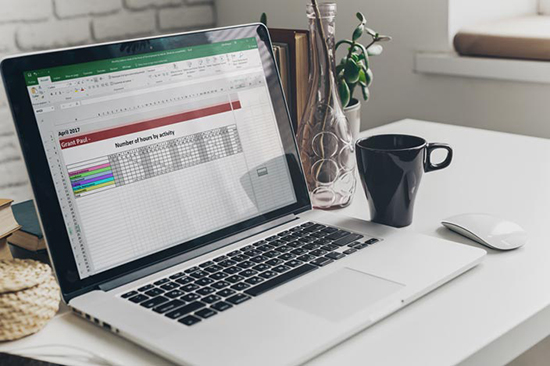Grâce à PlanningPME, vous pouvez générer et imprimer gratuitement des modèles de planning au format Excel. Il suffit de sélectionner la date, le service et le modèle de planning Excel que vous souhaitez utiliser, et PlanningPME le crée directement sous Excel en un clic. Chaque onglet contient l'agenda d'un salarié
, il ne vous reste qu'à imprimer l'intégralité du classeur si vous le désirez.
Les week-ends et les jours fériés sont automatiquement repris depuis PlanningPME ainsi que les couleurs associées. Les couleurs que vous avez choisies pour les activités de votre personnel sont également reprises dans le tableau dont la taille s’adapte automatiquement au nombre de jours contenus dans le mois.
Créer et imprimer un modèle de planning sous Excel avec PlanningPME
Vidéo : comment générer votre planning sous Excel ?
Bilan mensuel des heures des employés par tâche
Pour chaque ressource ciblée par votre requête dans PlanningPME, cet export vous permet de connaître le nombre d'heures consacrées chaque jour aux différentes tâches. Le modèle utilisé permet en effet de créer automatiquement un onglet par ressource dans un fichier Excel.
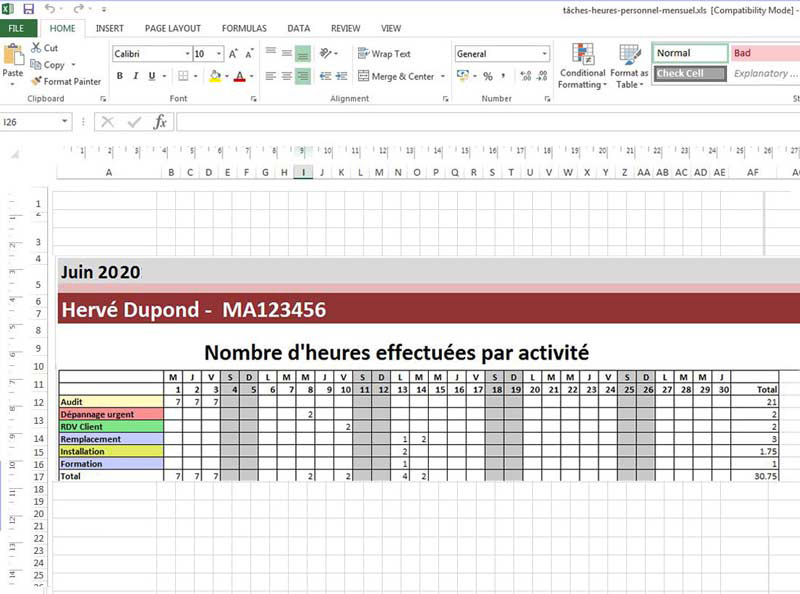
Chaque feuille générée indique automatiquement, pour le mois sélectionné lors du paramétrage de votre export dans PlanningPME :
- Le nom de votre société (une fois cette information renseignée dans le modèle Excel),
- Le matricule, le nom et le prénom de chaque ressource,
- Chaque client chez lequel cette ressource est intervenue,
- Le détail journalier en heures du temps passé chez chaque client,
- Le total d'heures travaillées par jour par chaque ressource,
- Le total d'heures passées chez chaque client au cours du mois sélectionné.
Tableau pré-rempli des heures du personnel par client
Pour chaque ressource ciblée par votre requête dans PlanningPME, cet export vous permet de connaître le nombre d'heures consacrées chaque jour à chacun de vos clients. Le modèle utilisé permet en effet de créer automatiquement un onglet par ressource dans un fichier Excel.
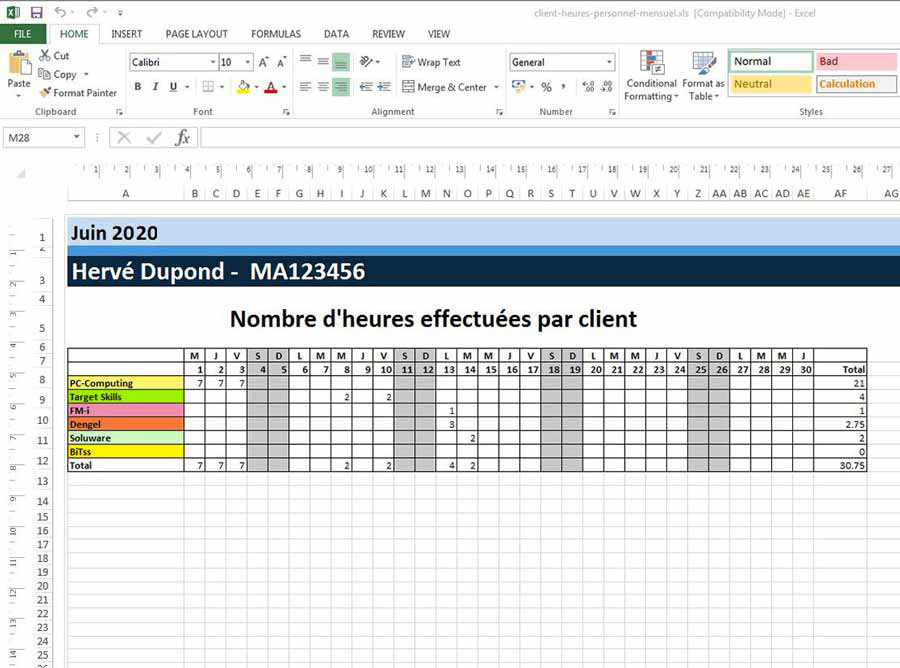
Chaque feuille générée indique automatiquement, pour le mois sélectionné lors du paramétrage de votre export dans PlanningPME :
- Le nom de votre société (une fois cette information renseignée dans le modèle Excel),
- Le matricule, le nom et le prénom de chaque ressource,
- Chaque client chez lequel cette ressource est intervenue,
- Le détail journalier en heures du temps passé chez chaque client,
- Le total d'heures travaillées par jour par chaque ressource,
- Le total d'heures passées chez chaque client au cours du mois sélectionné.
Planning mensuel vierge
PlanningPME vous permet également d'intégrer des calendriers vides dans vos modèles d'extraction, vous permettant ainsi, par exemple, de planifier au dernier moment des remplaçants pour une absence non prévue de vos ressources.
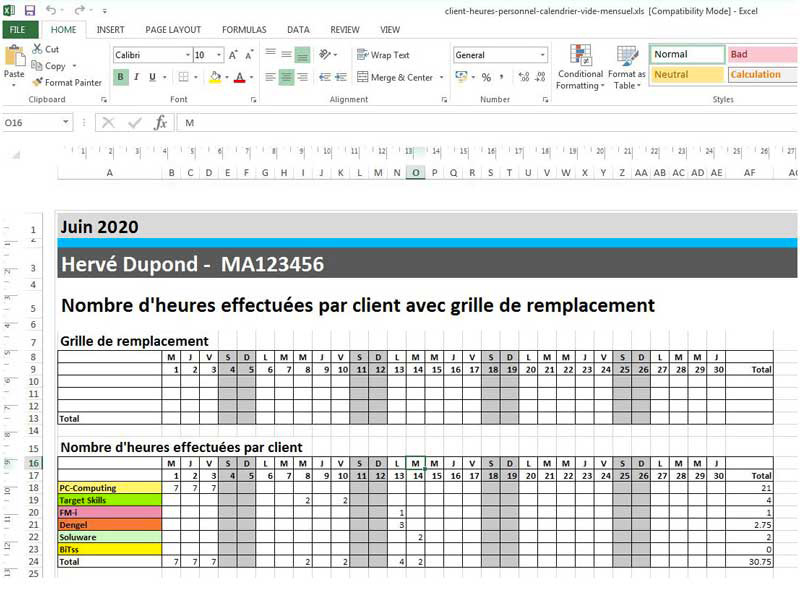
Tableau récapitulatif des absences
PlanningPME vous permet également d'intégrer un récapitulatif des absences dans vos modèles d'extraction, vous assurant ainsi d’avoir une visibilité sur la présence mensuelle réelle de vos salariés.
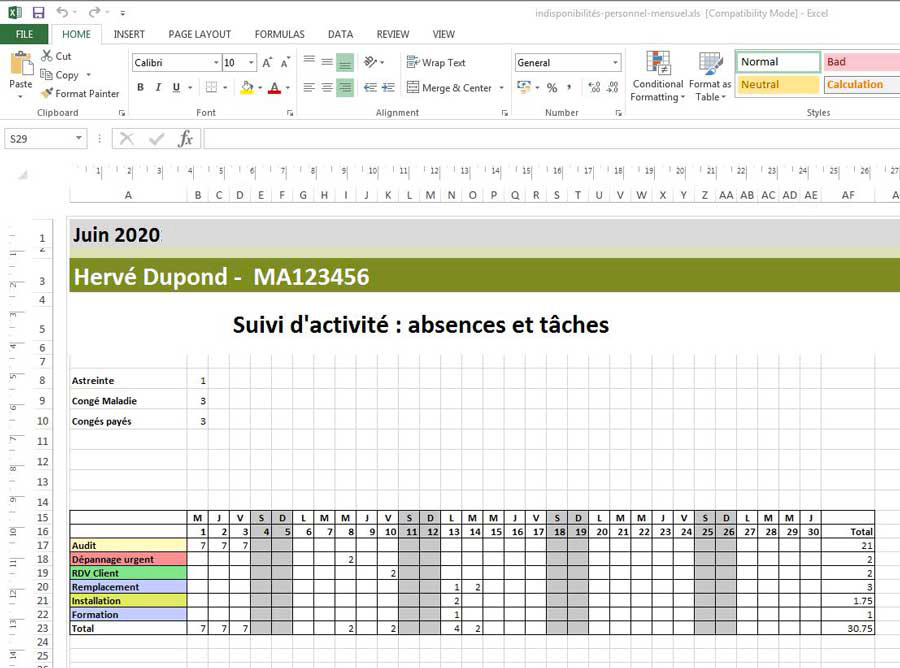
Comment créer votre modèle Excel pour PlanningPME ?
- Créer un modèle Excel
PlanningPME propose un certain nombre de modèles, mais vous pouvez tout à fait créer vos propres modèles et les renseigner automatiquement à partir des données contenues dans PlanningPME. Pour ce faire, il vous suffit de créer un classeur sous Excel. La première feuille de votre classeur sera le modèle. Une fois votre modèle créé, assurez-vous de l’enregistrer dans le même répertoire que celui qui contient les modèles proposés par défaut dans PlanningPME, faute de quoi, il ne sera pas visible dans le logiciel. Le dossier d’installation par défaut est le répertoire Excel présent dans répertoire de l’application (…\Excel\FR).
Dans cette première feuille, insérez les données de PlanningPME directement dans votre feuille de calcul en utilisant les balises suivantes :
<MONTH> : mois
<YEAR> : année
<NAME_RESOURCE> : nom de la ressource
<FIRSTNAME_RESOURCE> : prénom de la ressource
<ID_RESOURCE> : matricule de la ressource
<TASK_MONTH_RESOURCE> : nombre d'heures consacrées chaque jour aux différentes tâches par vos collaborateurs
<CUSTOMER_MONTH_RESOURCE> : nombre d'heures consacrées chaque jour à chacun de vos clients
<UNAVAIBILITY_MONTH> : liste des indisponibilités du mois avec leurs durées par employé
<EMPTY_MONTH_3> : planning mensuel vierge. Le nombre de lignes affichées dans le tableau est défini par le chiffre indiqué dans la balise (ici 3 lignes)
- Sélectionner et renseigner le modèle choisi
- Dans PlanningPME, déroulez le menu "Outils" et choisissez "Planning Excel".
- Dans la fenêtre qui apparaît, choisissez le mois pour lequel vous souhaitez réaliser votre extraction, appliquez éventuellement un filtre Service et choisissez le modèle de votre choix dans la liste déroulante, puis cliquez sur le bouton "Créer" :
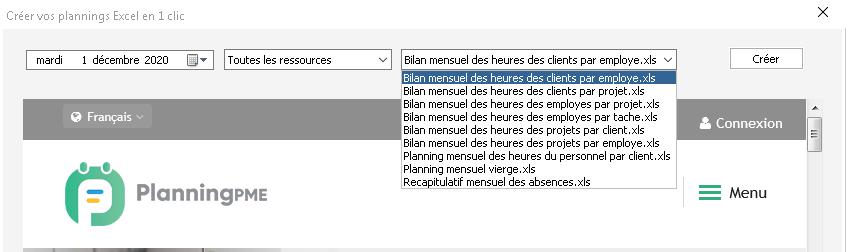
- Le modèle choisi est automatiquement généré dans Excel et renseigné avec les informations contenues dans PlanningPME pour le mois sélectionné.
- Sauvegarder les informations dans Excel
Une fois votre fichier généré dans Excel, enregistrez-le dans un dossier spécifique (différent de celui utilisé pour les modèles) et donnez-lui un nom différent. En effet, si vous cliquez sur "Enregistrer" au lieu de "Enregistrer sous", vous écraserez le modèle et ne pourrez plus générer vos exports.